Was ist der Realtek Audio Treiber für Windows? Realtek Audio-Chips gehören zu den am weitesten verbreiteten Soundlösungen in PCs und Notebooks. Die Realtek Audio Treiber sorgen dafür, dass Ihr Betriebssystem (Windows 10 oder Windows 11) korrekt mit der Sound-Hardware zusammenarbeitet. In dieser Anleitung zeigen wir Ihnen, wie Sie den passenden Realtek Treiber finden, ob der Realtek HD Audio-Treiber wirklich notwendig ist, wie die Installation und Aktualisierung funktioniert und was es mit dem Realtek HD Audio Manager auf sich hat.
Wie finde ich den richtigen Realtek Treiber?
Ehe Sie einen Realtek Audio Treiber installieren oder aktualisieren, müssen Sie sicherstellen, dass Sie die richtige Treiberversion für Ihr System verwenden. Die Auswahl des passenden Treibers hängt vor allem von Ihrem Gerätemodell und der Windows-Version ab:
- Hersteller-Webseite prüfen: Der beste Ausgangspunkt ist die Support-Webseite des PC- oder Mainboard-Herstellers. Suchen Sie dort nach Ihrem Modell und laden Sie den vorgesehenen Audio-Treiber (meist Realtek) für Ihre Windows-Version herunter. So stellen Sie sicher, dass der Treiber genau auf Ihre Hardware zugeschnitten ist.
- Gerätemanager nutzen: Sie können im Gerätemanager nachsehen, welche Sound-Hardware verbaut ist. Drücken Sie Windows-Taste + X und wählen Sie Gerätemanager. Unter Audio-, Video- und Gamecontroller finden Sie den Eintrag Ihrer Soundkarte (z.B. Realtek High Definition Audio). Anhand dieses Eintrags können Sie den passenden Treiber identifizieren. Falls unbekannte Audiogeräte angezeigt werden, weist das auf einen fehlenden Treiber hin.
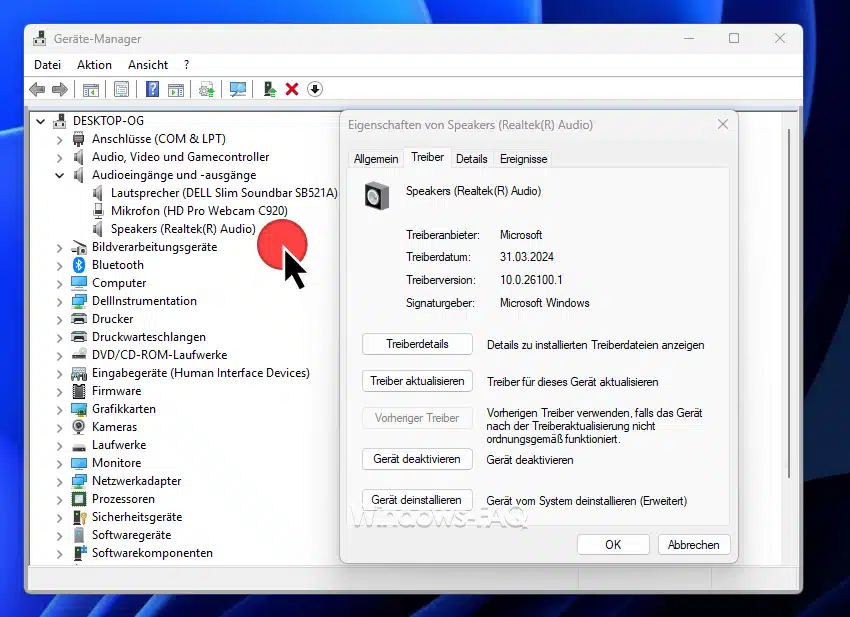
- Offizielle Realtek-Treiber: Alternativ stellt Realtek auf seiner Webseite generische HD-Audio-Treiber bereit. Diese können genutzt werden, falls der Hersteller keine aktuellen Updates anbietet. Beachten Sie aber, dass generische Treiber nicht immer alle spezialisierten Funktionen (wie z.B. Klangprofile oder Anschlusserkennung) Ihres Geräts unterstützen. Es empfiehlt sich daher primär die vom Hersteller angepasste Version zu verwenden.
Tipp: Achten Sie bei der Treiberwahl unbedingt auf die richtige Windows-Version (Treiber für Windows 10 funktionieren in der Regel auch unter Windows 11, sofern vom Hersteller nicht anders angegeben). Laden Sie ausschließlich Treiber aus vertrauenswürdigen Quellen (Hersteller oder Realtek direkt), um Sicherheitsrisiken zu vermeiden.
Ist der Realtek HD Audio-Treiber notwendig?
Viele Windows-Nutzer fragen sich, ob der Realtek HD Audio-Treiber wirklich erforderlich ist – insbesondere, da Windows oft von Haus aus einen generischen Audiotreiber (Microsoft „High Definition Audio-Gerät“) mitbringt. Die kurze Antwort lautet: Ja, meist ist der Realtek-Treiber sinnvoll, wenn Ihr System über einen Realtek-Audiochip verfügt.
Ohne den spezifischen Realtek-Treiber kann Windows zwar grundsätzliche Soundausgabe bereitstellen, jedoch gehen möglicherweise Funktionen verloren. Der Realtek-Treiber ist auf die Hardware abgestimmt und liefert zusätzliche Features:
- Bessere Klangqualität und Features: Der Hersteller-Treiber kann Audio-Optimierungen enthalten, die der generische Treiber nicht bietet. Dazu gehören etwa Rauschunterdrückung beim Mikrofon, Equalizer-Einstellungen oder virtuelle Surround-Sound-Optionen.
- Anschlusserkennung: Viele Realtek-Chips erkennen, wenn Sie z.B. Kopfhörer oder Lautsprecher in verschiedene Buchsen einstecken, und passen die Konfiguration entsprechend an. Diese automatische Erkennung (und die Auswahl, welches Gerät angeschlossen wurde) funktioniert oft nur mit dem offiziellen Realtek-Treiber reibungslos.
- Stabilität: In einigen Fällen behebt der Realtek-Treiber Kompatibilitätsprobleme oder Abstürze, die mit dem generischen Treiber auftreten können – gerade nach Windows-Updates kann es vorkommen, dass der Microsoft-Standardtreiber nicht optimal mit der Hardware harmoniert.

Fazit: Ist der Realtek HD Audio-Treiber notwendig? Wenn Ihnen nur die grundlegende Soundwiedergabe genügt und Windows bereits einen Treiber installiert hat, kommt Ihr PC notfalls auch ohne den speziellen Realtek-Treiber aus. Für den vollen Funktionsumfang, eine optimale Klangqualität und weniger potenzielle Probleme empfiehlt es sich jedoch, den Realtek-Treiber zu installieren. Er gehört bei den meisten Systemen zur Grundausstattung. (Falls Sie den Treiber nicht installieren möchten, können Sie in Windows sogar automatische Treiberupdates verhindern – das ist jedoch nur in Sonderfällen ratsam.)
Wie installiere ich Realtek Audio Treiber? (Schritt-für-Schritt)
Die Installation des Realtek Audio Treibers unter Windows ist in wenigen Schritten erledigt. Gehen Sie dabei folgendermaßen vor:
- Treiberdatei herunterladen: Laden Sie zunächst den passenden Treiber (siehe Abschnitt oben) herunter. Idealerweise nutzen Sie die EXE-Installationsdatei vom Hersteller oder von Realtek. Achten Sie darauf, die Version für Ihr System (64-Bit oder 32-Bit Windows) zu wählen.
- Vorbereitung: Schließen Sie alle laufenden Programme. Es ist nicht zwingend erforderlich, den alten Treiber manuell zu deinstallieren – der neue Setup-Assistent überschreibt vorhandene Realtek-Treiber automatisch. Sollte jedoch bereits ein Realtek-Treiber installiert sein, können Sie vorsichtshalber einen Neustart durchführen, bevor Sie mit der neuen Installation beginnen (sofern Sie zuvor z.B. einen fehlgeschlagenen Installationsversuch hatten).
- Installation starten: Führen Sie die heruntergeladene Installationsdatei (.exe) per Doppelklick aus. Es öffnet sich der Installationsassistent. Folgen Sie den Anweisungen auf dem Bildschirm. In der Regel müssen Sie den Lizenzbedingungen zustimmen und anschließend installiert das Setup die nötigen Treiberdateien.
- Neustart durchführen: Am Ende der Installation fordert der Assistent meist zu einem Neustart des Systems auf. Speichern Sie offene Dokumente und starten Sie den PC neu, damit der neue Audio-Treiber vollständig geladen wird und funktionsfähig ist.
- Funktionsprüfung: Nach dem Neustart sollten Sie prüfen, ob die Soundausgabe funktioniert. Spielen Sie eine Audiodatei ab oder testen Sie Systemklänge. Öffnen Sie außerdem den Windows Lautstärkemixer, um sicherzustellen, dass keine Wiedergabequelle stummgeschaltet ist. Wenn alles geklappt hat, hören Sie jetzt Ton – fortan verwaltet der Realtek-Treiber Ihre Audioausgabe.
Hinweis: In seltenen Fällen meldet Windows beim Installieren, dass bereits ein neuerer Treiber vorhanden ist oder die Installation nicht vollständig durchgeführt werden konnte. In solchen Situationen können Sie den bestehenden Treiber im Geräte-Manager deinstallieren (Rechtsklick auf Realtek High Definition Audio > Gerät deinstallieren, und gegebenenfalls die Treibersoftware löschen). Starten Sie anschließend den PC neu und versuchen Sie die Installation erneut. Meistens verlaufen Treiberinstallationen jedoch problemlos.
Wie aktualisiere ich Realtek Treiber?
Die Aktualisierung eines Realtek Audio Treibers kann notwendig werden, um Verbesserungen zu erhalten oder Probleme zu beheben. Windows bietet mehrere Wege, einen Treiber zu aktualisieren. Im Folgenden stellen wir die gängigsten Methoden vor – wählen Sie diejenige, die Ihnen am meisten zusagt:
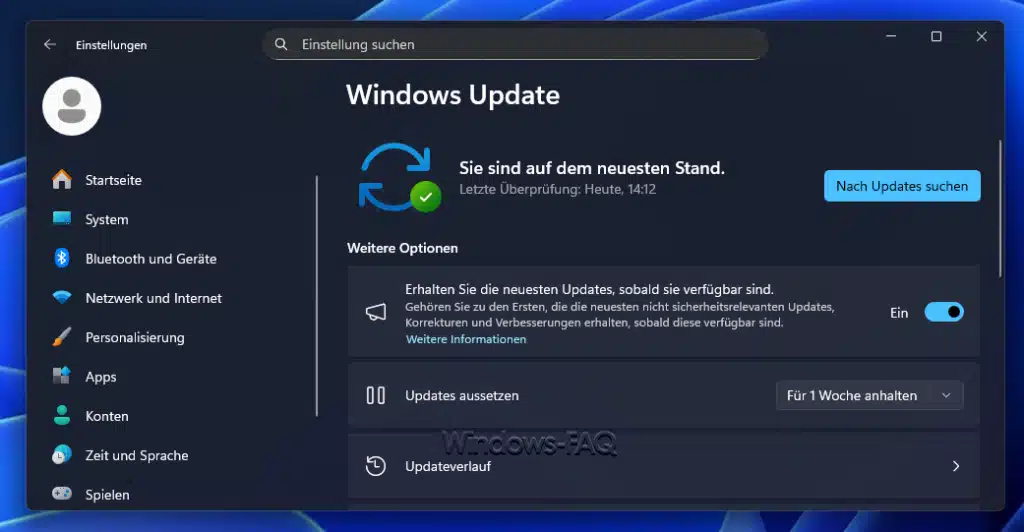
- Windows Update: Oft liefert Microsoft aktualisierte Treiber über die Windows-Update-Funktion. Öffnen Sie die Einstellungen und klicken Sie auf Update und Sicherheit > Windows Update. Suchen Sie nach neuen Updates. Unter den optionalen Updates tauchen manchmal neue Treiber für Audio-Geräte auf (z.B. „Realtek Semiconductor Corp. – MEDIA …“). Wenn ein Realtek-Update angezeigt wird, wählen Sie es aus und installieren Sie es. Windows übernimmt dann den Rest. Anschließend ist ein Neustart ratsam.
- Über den Geräte-Manager: Sie können Treiber auch manuell im Geräte-Manager aktualisieren. Drücken Sie die Windows-Taste + X und klicken Sie auf Gerätemanager. Suchen Sie den Realtek Audio-Eintrag unter Audio-, Video- und Gamecontroller. Rechtsklicken Sie darauf und wählen Sie Treiber aktualisieren. Im nächsten Dialog können Sie Automatisch nach aktualisierter Treibersoftware suchen auswählen. Windows durchsucht dann online die Windows Update-Datenbank nach neueren Treibern. Wird ein passender gefunden, installiert Windows ihn automatisch. (Falls kein neuerer vorhanden ist, erhalten Sie die Meldung, dass der beste Treiber bereits installiert ist.)
Sie können alternativ auch Auf dem Computer nach Treibern suchen wählen, wenn Sie zuvor eine neue Treiberversion manuell heruntergeladen haben – geben Sie dann den Speicherort der entpackten Treiberdateien an. Wie in unserem Beitrag Windows Treiber aktualisieren beschrieben, ist der Geräte-Manager ein praktisches Werkzeug für gezielte Treiberupdates. - Manuell vom Hersteller aktualisieren: Die dritte Methode ist, einen neuen Treiber direkt vom Hersteller herunterzuladen (siehe oben) und zu installieren – im Grunde wie bei einer Neuinstallation. Laden Sie die aktuelle Treiberversion von der Hersteller-Website oder von Realtek herunter (oft veröffentlichen Mainboard- und Laptop-Hersteller periodisch aktualisierte Realtek-Treiberpakete). Starten Sie das Installationsprogramm und folgen Sie den Schritten wie im vorherigen Abschnitt (Installation) beschrieben. Der Installer wird den alten Treiber erkennen und durch die neuere Version ersetzen. Vergessen Sie nicht, am Ende erneut neu zu starten.
Nachdem Sie den Treiber aktualisiert haben, prüfen Sie wieder die Audiofunktion. Sollte wider Erwarten nach dem Update ein Problem auftreten (z.B. kein Sound oder Fehlermeldungen), können Sie jederzeit einen Treiber-Rollback durchführen. Öffnen Sie dazu den Gerätemanager, Rechtsklick auf Realtek High Definition Audio > Eigenschaften > Reiter Treiber > klicken Sie auf Vorheriger Treiber. Windows stellt dann die zuvor installierte Version wieder her. In aller Regel bringen Updates jedoch Vorteile – aktualisierte Treiber verbessern Stabilität, Leistung oder schließen Sicherheitslücken.
Was ist der Realtek HD Audio Manager?
Mit der Installation des Realtek-Treibers erhält man üblicherweise auch ein Zusatzprogramm namens Realtek HD Audio Manager. Dabei handelt es sich um eine Software-Oberfläche, die es ermöglicht, diverse Audioeinstellungen vorzunehmen, die über die Standard-Windows-Soundeinstellungen hinausgehen. Hier ein Überblick:
- Systemsteuerung für Audio: Der Realtek HD Audio Manager erscheint (bei klassischen HDA-Treibern) entweder als Symbol im Infobereich der Taskleiste oder lässt sich über die Windows-Systemsteuerung öffnen. In dieser Audio-Systemsteuerung können Sie z.B. die Lautsprecher-Konfiguration anpassen (Stereo, 5.1, 7.1 Surround), den Pegel und die Balance einstellen oder Effekte wie Raumklang und Equalizer nutzen.
- Anschluss-Konfiguration: Eine der nützlichsten Funktionen ist die Verwaltung der Audioanschlüsse. Stecken Sie z.B. ein Headset in den Front-Audioanschluss, zeigt der Audio Manager ein Popup an und fragt, welcher Gerätetyp angeschlossen wurde (Kopfhörer, Lautsprecher, Mikrofon etc.). Dadurch können Sie einem Anschluss verschiedene Rollen zuweisen. Ohne den Audio Manager würde Windows oft standardmäßig annehmen, dass immer Lautsprecher angeschlossen sind. Mit Realtek Manager können Sie flexibel umschalten.
- Soundeffekte und Verbesserungen: Der Realtek HD Audio Manager bietet Zugriff auf Klangverbesserungen wie Bass-Management, Karaoke-Modus, Stimmverschönerung oder Umgebungsgeräusche. Audiophile Nutzer können hier den Klang feinjustieren. Sie finden dort meist auch einen Equalizer mit vordefinierten Profilen (Pop, Rock, Jazz etc.) und der Möglichkeit, eigene Profile abzuspeichern.
Wichtig: In den letzten Jahren hat sich die Distribution dieser Software geändert. Auf neueren Systemen (ab ca. 2018) wird der klassische „Realtek HD Audio Manager“ oft nicht mehr mitgeliefert. Stattdessen setzt Realtek auf DCH-Treiber und eine moderne App namens Realtek Audio Console, die über den Microsoft Store bereitgestellt wird.
Das bedeutet: Wenn Sie Windows 10/11 auf einem aktuellen PC nutzen, erscheint eventuell kein Realtek-Symbol in der Taskleiste. In diesem Fall können Sie die Realtek Audio Console-App aus dem Store installieren, welche ähnliche Funktionen übernimmt. Einige PC-Hersteller bieten die Audio-Konsole auch als separaten Download an. Die App erfüllt denselben Zweck wie der alte HD Audio Manager – sie erlaubt das Steuern der Anschlüsse und Soundfeatures – ist aber an das neue Treibermodell angepasst.
Fazit
Mit dem richtigen Realtek Audio Treiber holen Sie das Optimum aus Ihrer Soundhardware heraus. Wir haben gezeigt, wie Sie den passenden Treiber finden, installieren und aktuell halten. In den meisten Fällen verläuft dies reibungslos – sollte es doch einmal haken oder der Ton ausbleiben, nutzen Sie die Windows-Fehlerbehebung oder starten Sie den Treiber neu (siehe unseren Ratgeber „Audioprobleme beseitigen„. Mit aktuellem Treiber und den Möglichkeiten des Realtek HD Audio Managers steht dem vollen Klanggenuss nichts mehr im Wege. Viel Spaß beim Hören, Spielen und Arbeiten mit Ihrem optimal konfigurierten Windows-System!



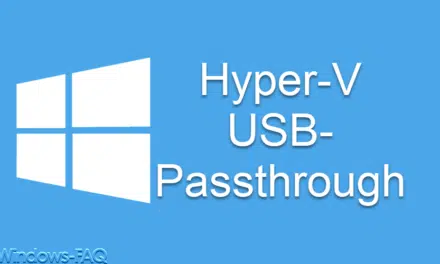






Neueste Kommentare